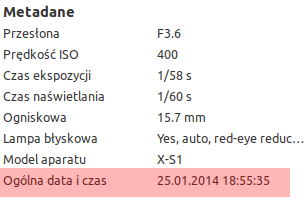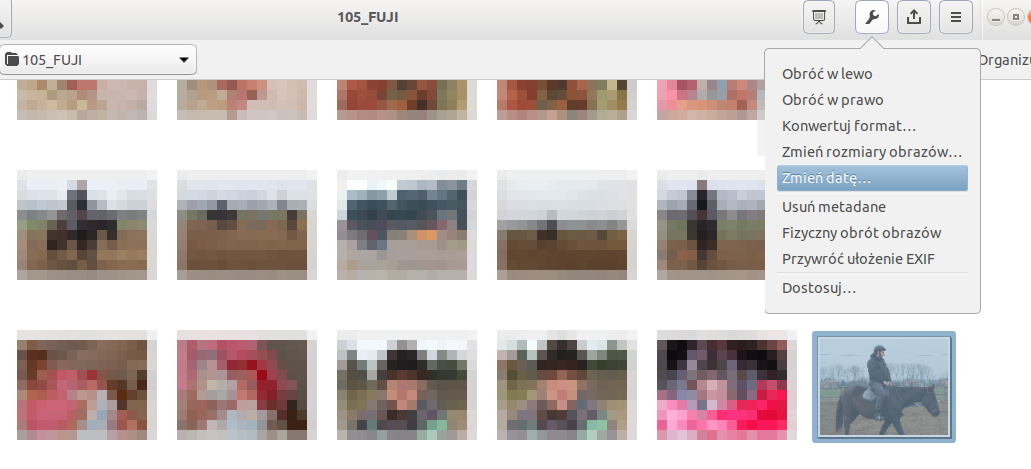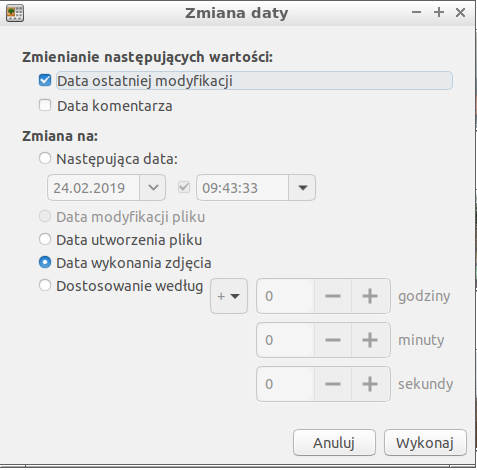Podczas zgrywania zdjęć z popularnych nośników – kart SD, pamięci wbudowanych itd. możemy natrafić na problem, że wszystkie zdjęcia po skopiowaniu na dysk posiadają datę modyfikacji z momentu kopiowania natomiast nazwy pliku nie są powiązane z datą (np. Zdjecie_001.jpg, Zdjecie_002.jpg itd.) Utrudnia to późniejszą archiwizację materiałów lub orientację w setce / tysiącu plików. Sortowanie wg dat nie przynosi rezultatu, bo wszystkie mają tą samą datę modyfikacji pliku.
Z pomocą przychodzą tzw. metadane, które przeważnie są zapisywane w pliku JPEG w momencie zrobienia zdjęcia. Jeśli aparat / smartfon ma poprawną datę ustawioną we własnym systemie operacyjnym – możemy tą datę przypisać do zdjęcia i rozwiązać taki problem.
Aby to zrobić zainstaluj świetną przeglądarkę zdjęć gThumb:
|
1 |
sudo apt-get install gthumb |
Następnie otwórz za jej pomocą zdjęcie, które chcesz zmodyfikować. Upewnij się, że zdjęcia posiadają metadane. Wciśnij symbol żarówki (dolny prawy róg programu) i w panelu z metadanymi odczytaj wartości:
(W zależności od typu aparatu wygląd metadanych i ich oznaczenia mogą być różne)
Przejdź do listy miniatur (klawisz powrotu w górnym lewym menu). Po czym zaznacz zdjęcia, w których chcesz zmodyfikować daty i z menu narzędziowego wybierz opcję „Zmień datę”:
W oknie konfiguracji zaznacz poniższe opcje:
I wciśnij „Wykonaj„.
Gotowe! Zdjęcia mają daty takie jak te zapisane w ich metadanych:)
grafika: wallpaperplay.com